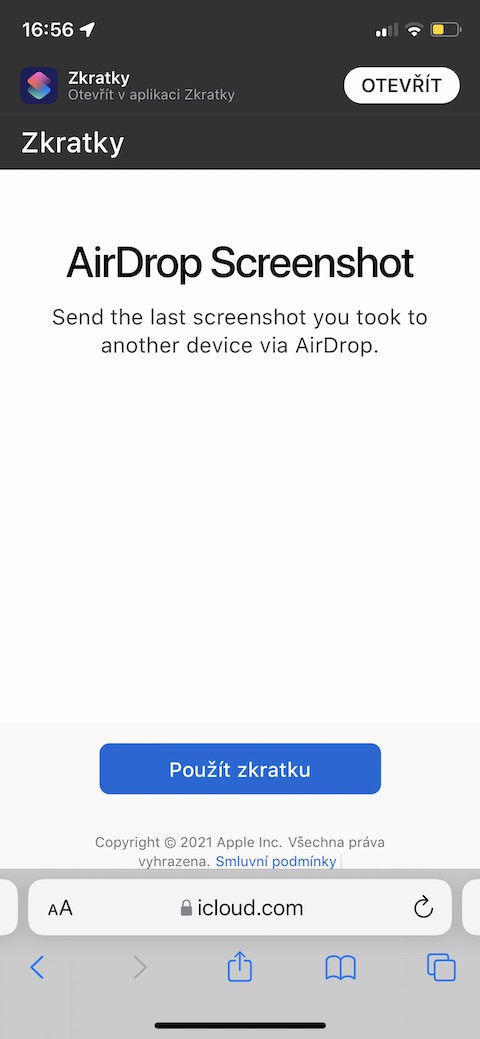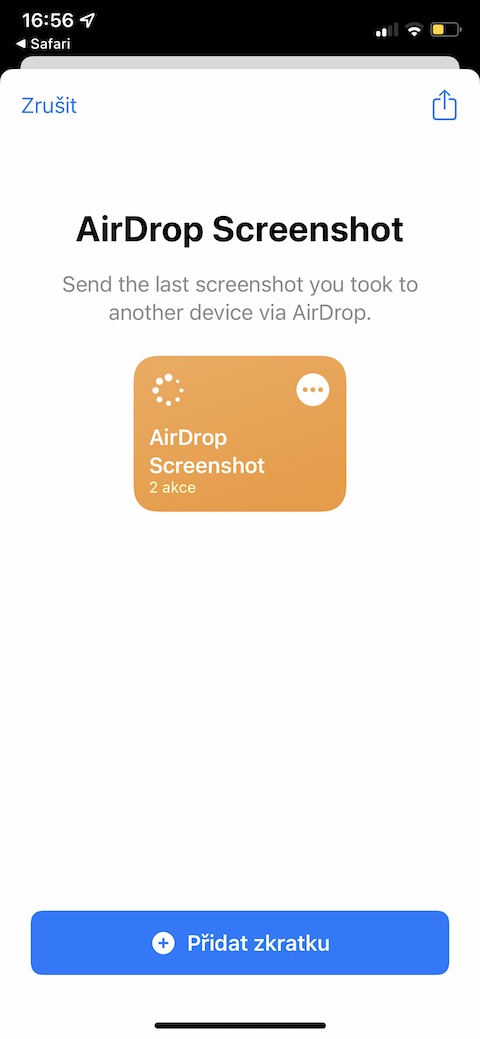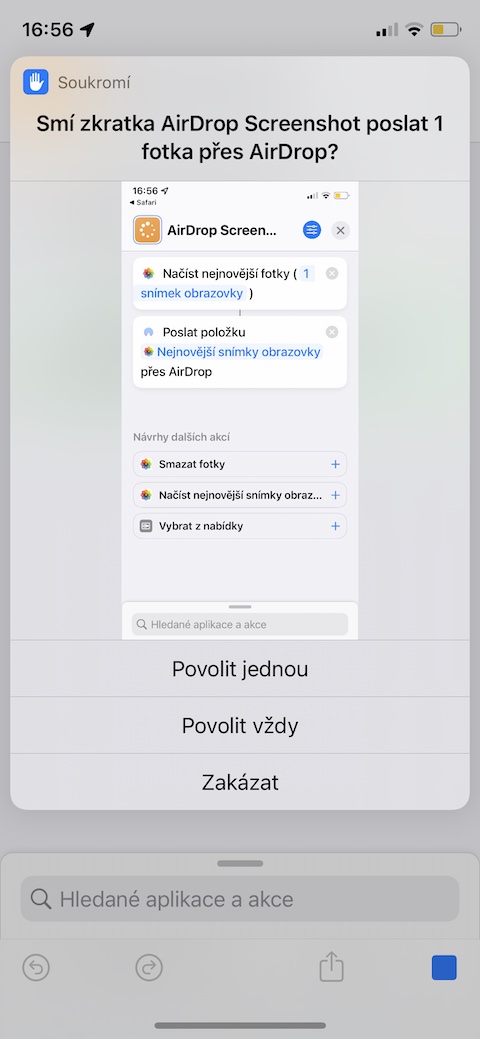Ma ka pūnaewele ʻo Jablíčkára, e lawe mākou iā ʻoe i kekahi o nā pōkole hoihoi no iOS. No kēia lā, ua koho mākou i kahi pōkole i kapa ʻia ʻo AirDrop Screenshot no ka kaʻana ʻana i nā kiʻi.
Hiki paha hoihoi oe
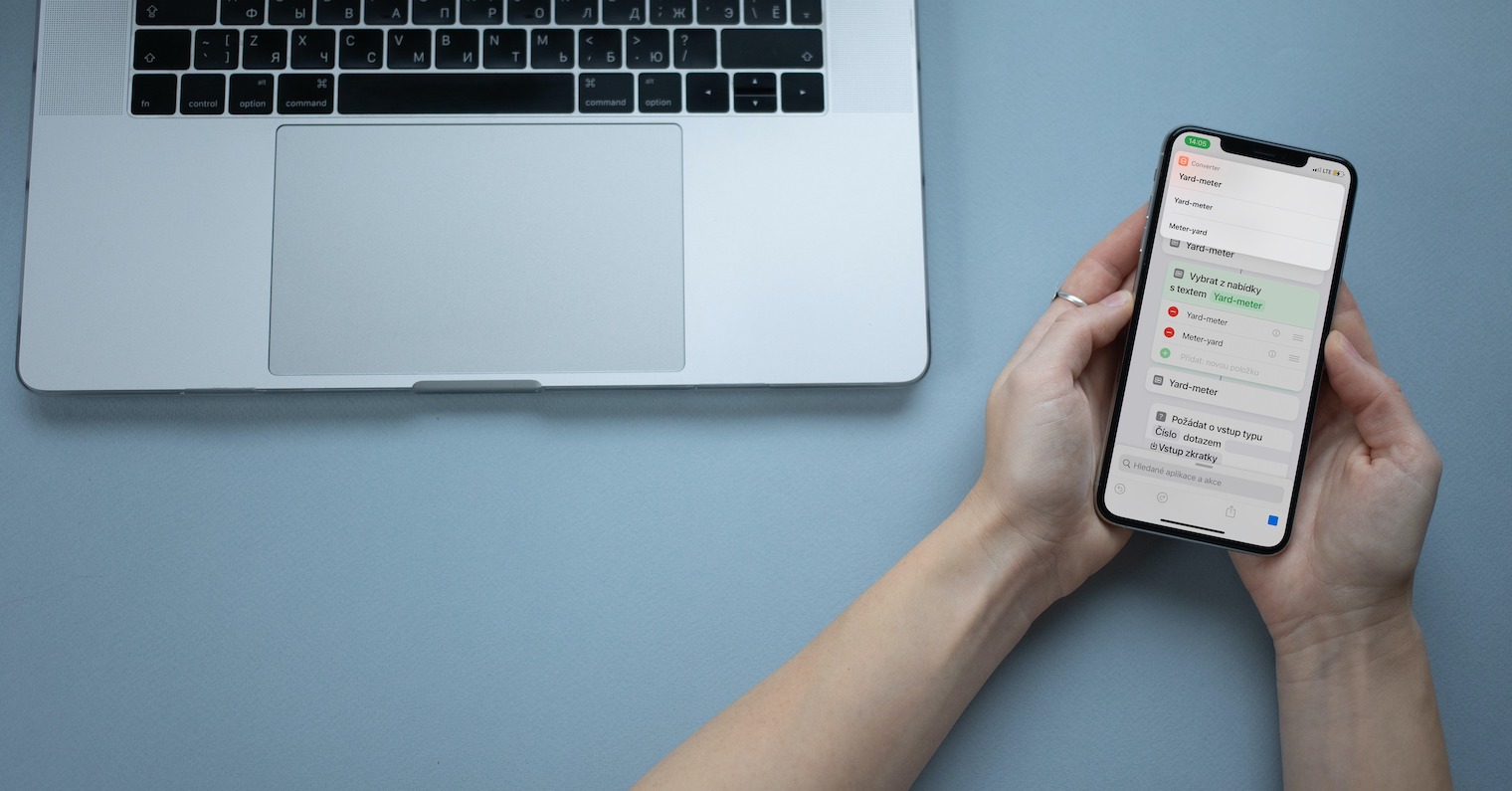
Aneane mākou a pau e lawe i nā kiʻi paʻi kiʻi ma kā mākou Apple kelepona ʻoiai e hoʻohana ana i kā mākou iPhone. I kēlā me kēia manawa, makemake paha ʻoe e kaʻana like i kēia mau screenshots me kekahi. Ma kahi o ka kaʻana like ʻana i kekahi manawa lōʻihi a paʻakikī ma ka leka uila a i ʻole ka leka, hiki iā ʻoe ke hoʻohana i kahi pōkole i kapa ʻia ʻo AirDrop Screenshot no kēia mau kumu. E like me ka hapa nui o nā pōkole ʻē aʻe a mākou e hōʻike nei iā ʻoe ma ka pūnaewele o Jablíčkára, hana maʻalahi ʻo AirDrop Screenshot. I ka manawa i hoʻokuʻu ʻia, e ʻike ka pōkole AirDrop Screenshot i ke kiʻi kiʻi hope loa āu i lawe ai i ka album kūpono ma kāu iPhone. Ma ka papa kuhikuhi i hōʻike ʻia, pono ʻoe e hāʻawi mua i kou ʻae i ka hoʻohana ʻana i ke kiʻi i koho ʻia. Ma hope o kēlā, e hāʻawi ka pōkole iā ʻoe i kahi hiʻohiʻona o nā mea e hiki ai iā ʻoe ke hoʻouna i ke kiʻi i koho ʻia ma o ka ʻenehana AirDrop.
Eia hou, hiki i ka AirDrop Screenshot ke hāʻawi aku iā ʻoe i nā ʻano kaʻana like ʻole inā ʻaʻole i loaʻa i ka mea i loaʻa ke kiʻi kiʻi āu e hoʻouna nei ʻaʻole ia he polokalamu Apple a i ʻole ʻaʻole i hoʻāla ʻia ka hoʻokipa AirDrop i kēia manawa. Inā ʻoe e kaomi i ka ikona ʻekolu kiko ma ka ʻaoʻao ʻākau i luna ma ka ʻaoʻao pōkole o ka hale kiʻi i ka noi kūpono, hiki iā ʻoe ke hoʻonohonoho iā ia e like me kou makemake - no ka laʻana, hiki iā ʻoe ke hoʻonohonoho i kahi hana hou ma hope o ka hoʻouna ʻana i kahi kiʻi kiʻi, kahi e E hoʻopau koke ʻia ke kiʻi i koho ʻia mai kāu kelepona ma hope o ka hoʻouna ʻana. Pono e wehe ʻia ka loulou hoʻonohonoho pōkole ma ka ʻaoʻao polokalamu kele pūnaewele Safari ma ka hāmeʻa i hoʻopaʻa ʻia. Eia kekahi, mai poina e hōʻoia ʻoe ua hiki iā ʻoe ke hoʻohana i nā pōkole hilinaʻi ʻole i nā Settings -> Shortcuts.